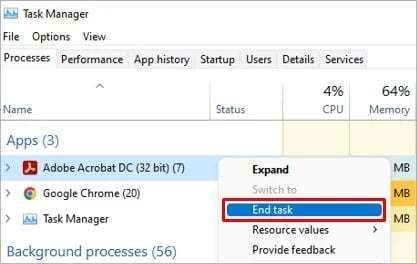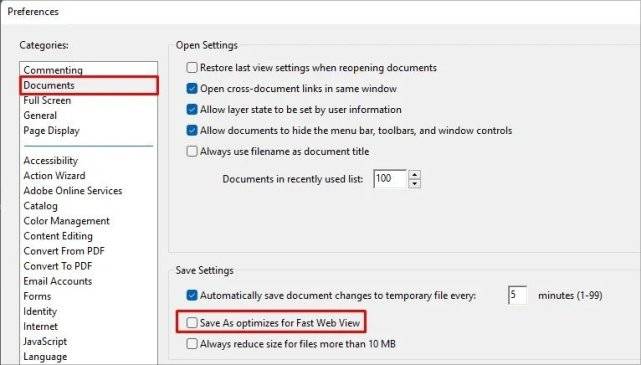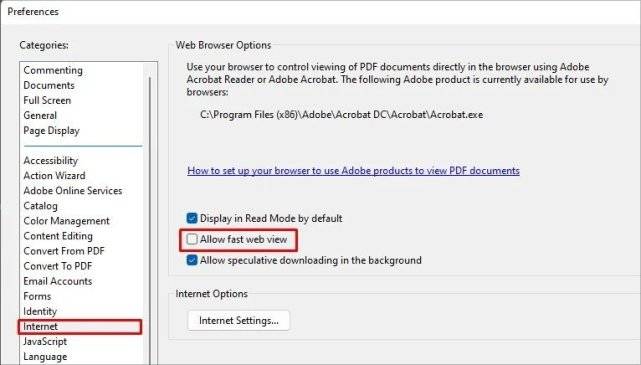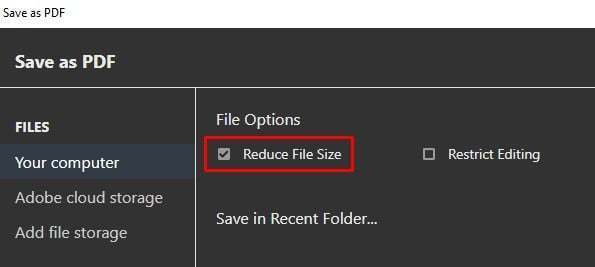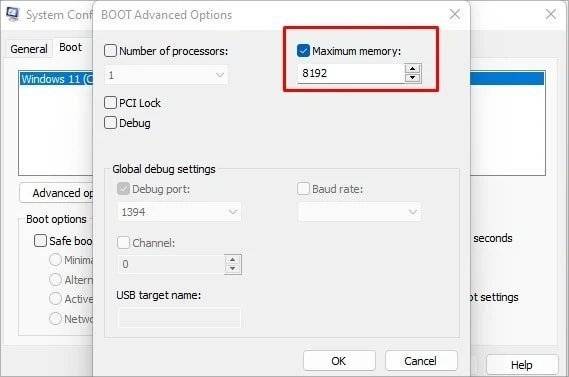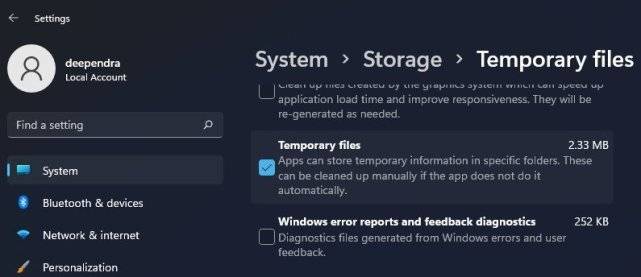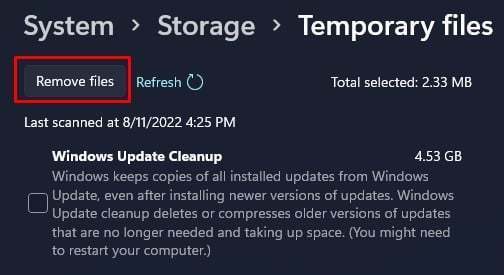| 如何修复 Adobe 内存不足错误?8 种经过验证的修复方法 | 您所在的位置:网站首页 › acrobat 合并文件 › 如何修复 Adobe 内存不足错误?8 种经过验证的修复方法 |
如何修复 Adobe 内存不足错误?8 种经过验证的修复方法
|
重新启动 Adobe Acrobat Reader 重新启动应用程序通常可以轻松解决 Adobe Acrobat 的问题。它将清除 Adobe Acrobat 中可能导致其引发内存不足错误的任何故障。 按照以下步骤重新启动 Adobe Acrobat Reader: 按键盘上的 Ctrl + Shift + Esc 启动任务管理器。 在“进程”选项卡中的“应用程序”下,找到Adobe Acrobat DC,右键单击它并从上下文菜单中选择“结束任务”选项。
接下来,从桌面快捷方式或 Windows 搜索功能启动应用程序。 检查 PDF 文件的复杂性 如果您尝试打开有问题的 PDF 文件,Adobe 可能会抛出内存不足错误。在这种情况下,有问题的 PDF 文件意味着 Adobe 引擎处理它们要复杂得多。例如,来自 CAD 的 PDF 文件具有不重要的透明度和大量线段。 尝试从内部硬盘打开 PDF 文件 许多用户报告说,当他们直接从外部存储设备打开 PDF 文件时,他们遇到了内存不足的错误。如果您遇到相同的情况,请考虑将要打开的文件复制到内部硬盘驱动器并尝试打开它。 在 Adobe Acrobat Reader 中编辑首选项 Adobe Acrobat Reader 具有可实现快速 Web 视图的内置功能。快速 Web 查看功能可帮助您远程查看任何大小的 PDF 文件,而无需实际加载客户端或 RAM 上的所有组件。 当Internet 连接出现问题时,加载大文件可能需要一些时间,并且您可能会遇到内存不足的错误。因此,最好仅在加载到 RAM 后查看 PDF 文件。 按照以下步骤禁用 Adobe Acrobat 阅读器上的快速 Web 视图功能: 打开 Adobe Acrobat Reader 并导航到Edit>Preferences。 在Categories下,单击Documents并取消选中右侧部分中的Save As optimizations for Fast Web View选项。
此外,单击类别下的Internet并取消选中Allow fast web view。
单击确定以保存更改。 保存时减小文件大小 Adobe 支持社区中的许多人讨论说,这是您可以应用来修复标题错误的最有效的修复方法。尝试打开太大的 PDF 文件可能会很麻烦。Adobe 可能会引发内存不足错误。 您可以在保存 PDF 时减小文件大小,然后再次尝试打开它。缩小尺寸的过程可能需要相当长的时间,因此请保持耐心。 请按照以下步骤减小大小并保存文件。 右键单击要打开的 PDF 文件,然后单击打开方式>Adobe Acrobat DC 从菜单栏中转到文件菜单,然后选择另存为。 在“另存为”对话框中,选中“减小文件大小”选项。
选择要保存 PDF 文件的文件夹。 为您的文件提供一个名称,然后单击“保存”按钮。 它将减小文件大小并将其保存在指定位置。 允许最大内存 如果内存分配有问题,您也可能面临内存不足的问题。也许您的 RAM 没有被充分利用,尽管您的 RAM 上有足够的空间,但您仍面临问题。您可以允许您的计算机系统充分利用 RAM。 请按照以下步骤为您的系统提供最大内存: 点击键盘上的 Windows + R键以启动“运行”对话框。 msconfig在文本框中键入并单击OK按钮以启动System Configuration。 跳转到引导选项卡,然后单击高级选项。 在BOOT Advanced 选项弹出窗口中,选中Maximum memory选项。
单击确定以保存更改。 清空 TEMP 文件夹 您计算机上的 TEMP 文件夹存储来自不同应用程序的临时信息。对于 Acrobat Reader,它可以用大型 PDF 文件中使用的图形填充 TEMP 文件夹。此外,如果 Acrobat 面临内存溢出,它会将信息缓存在 TEMP 文件夹中。 当 TEMP 文件夹被填满时,它可能会产生内存不足错误。您需要定期清除 TEMP 文件夹,这样您以后就不会遇到更多的内存问题。 按照以下步骤清空 TEMP 文件夹: 右键单击“开始”按钮,然后从可用选项中选择“设置” 。 从“设置”窗口的右窗格中选择“存储”。 单击临时文件。 在下一个窗口中,向下滚动并选中临时文件选项。
然后单击删除文件按钮。
在确认弹出窗口中,单击Continue。 如果您尝试了所有修复但仍面临内存不足错误,您可以执行 Adobe Acrobat Reader 的全新安装。 相关问题 如何加速我的 Adobe Acrobat Reader? 如果您在 Adobe Acrobat 中使用许多插件,它们会使应用程序变慢。考虑删除不需要的插件。但请确保您没有删除运行 Acrobat 阅读器所需的基本插件。此外,您可以考虑升级您的 RAM 大小以使其运行得更快。 Adobe Acrobat Reader 在我的电脑上消耗了大量内存。我该如何解决? Adobe Acrobat Reader 使用的页面缓存功能会导致比正常使用时消耗更多的内存空间。您可以尝试禁用此功能,看看是否可以解决问题。导航到编辑>首选项>页面显示,然后取消选中使用页面缓存选项。返回搜狐,查看更多 |
【本文地址】